ドスパラのゲーミングパソコン、GALLERIA GCR1660TGF-QC-Gをお借りしました。
機材貸出元:株式会社サードウェーブ
Intelと共同設計したゲーミングノートで、ミドルレンジのスペックを搭載しながら持ち運びやすい薄型・軽量ボディが最大の魅力。
薄いボディでどれだけの性能を発揮できるのか、じっくり検証しました。
ビジネス用途でも使える守備範囲の広いゲーミングノートを探している方は、ぜひご覧ください。
GALLERIA GCR1660TGF-QC-Gの特徴

GALLERIA GCR1660TGF-QC-Gがどういったパソコンなのか、特徴を整理すると以下の通り。
持ち運べる薄型・軽量ボディ
FPSゲームもスムーズに遊べる
ゲーム実況・動画配信もOK
クリエイティブ用途でも使える
ACアダプターは大きめ
メモリやストレージを増やせない
「基本的なことより、どれくらいフレームレートが出るのか知りたい!」
という方はこちらからご覧ください。
スペック
CPUやグラフィックス(GPU)など、お借りしたモデルの基本スペックは以下の通り。
| OS | Windows 10 Home 64ビット |
|---|---|
| CPU | Core i7-9750H |
| GPU | GeForce GTX1660 Ti |
| メモリ | 16GB |
| ストレージ | NVMe M.2 SSD 512GB |
CPUは第9世代のCore i7-9750Hで、6コア12スレッドで動作周波数は2.60GHz(最大4.50GHz)とノートパソコン向けのCPUとしてはハイエンドクラス。
性能が高い分、消費電力(TDP)は45Wとノートパソコン向けCPUとしてはかなり高めです。
CPU-Zの結果は以下の通り。
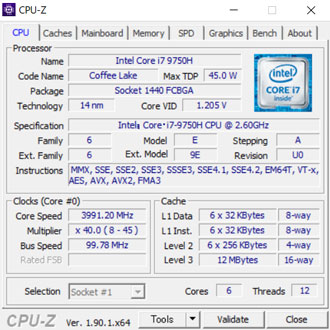
グラフィックカードはミドルクラスのGTX1660 Tiを搭載しています。
GPU-Zの結果はこちら。
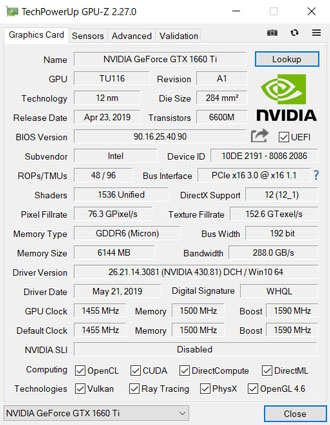
DLSSやリアルタイムレイトレーシングといった最新技術には非対応ですが、フルHD解像度なら多くのゲームを最高画質でプレイ可能。
メモリも16GB搭載されているため、最新ゲームはもちろん動画編集などの用途でも役立ちます。
ラインナップ

ドスパラがIntelと共同設計した薄型ゲーミングノートは、今回お借りしたモデルを含め2種類。
記載している仕様および価格は記事執筆時点のものです。
| CPU | GPU | メモリ | ストレージ | 価格(税別) |
|---|---|---|---|---|
| Core i7-9750H | GTX1660 Ti | 16GB | NVMe M.2 SSD 512GB | 145,380円~ |
| Core i7-9750H | RTX2070 MAX-Q | 16GB | NVMe M.2 SSD 1TB | 186,280円~ |
幅広いゲームを高画質でプレイしたいなら、GTX1660 Ti搭載モデルで十分快適に動かせます。
リアルタイムレイトレーシングを体験したい方や、FPSゲームガチ勢の方はRTX2070 MAX-Q搭載モデルがおすすめ。
上位モデルが気になる方は、別途レビュー記事をまとめているのであわせてご覧ください。
https://game.sukecom.net/galleria-gcr2070rgf-qc/
外観・大きさ
ここからはGALLERIA GCR1660TGF-QC-Gの外観をチェックしていきます。

ドスパラのゲーミングノートは真っ黒のデザインが多いですが、GALLERIA GCR1660TGF-QC-Gは全体がグレー。
汚れの目立ちにくいマットな質感で高級感があります。
GALLERIAのロゴと鳥?のマークは好みが分かれそう。

仕様上の大きさは356.4×233.6mmで、15.6型のゲーミングノートとしては比較的コンパクト。
分厚さに至っては20.5mm(最薄部)しかありません。
性能が控えめなエントリークラスのゲーミングノートならまだしも、Core i7-9750HとGTX1660 Tiを搭載して、この薄さを実現しているのはすごい。

裏側は排熱のためにメッシュ状になっています。
ゲーミングノートは排熱がキモなので、通気部分をふさいでしまわないように要注意。
薄型ゲーミングノートは排気音がうるさくなりがちですが、想像よりは控えめ。
とはいえゲームに集中したいならヘッドセットやイヤホンは必須です。
同クラスで国内最軽量
ボディにはマグネシウム合金シャーシが採用されていて、重量は実測で約1.8Kg。
一般的な薄型ノートパソコンと比べるとずっしり感じますが、十分持ち運べる重さ。
ドスパラ公式サイトによると、同クラスのスペックで比較すると国内最軽量だそうです。
ACアダプター

今回唯一気になったのがACアダプターの重さ。
パソコン本体はビジネス用途でも使えそうなスリム&コンパクトボディなのに、ACアダプターがでかい。

重量もACアダプター単体で約800gありました。
ハイスペックなゲーミングノートは消費電力が大きいため、ACアダプターが大型化してしまうのは仕方ないこと。
パソコンを持ち運ぶ前提で考えている方は、ACアダプターの重さと大きさは覚悟しておきましょう。
インターフェイス
ここからはインターフェイスを見ていきます。
側面から見ると、薄さが一層際立ちます。

- マルチカードリーダー
- USB3.1 Gen1×2

- ケンジントンロック
- USB3.1 Gen2
- マイク/イヤホンジャック

- USB Type-C 3.1 Gen2 / Thunderbolt3 ×1
- HDMI出力
- LAN
- 電源
外部モニターと接続するための各種端子は背面に揃っています。
背面のUSB Type-Cは最大40Gbpsの転送速度に対応するThunderbolt3に対応。
4Kモニターへの出力も可能です。
無線LANは次世代規格のWi-Fi 6に対応。
ただし、オンラインゲームで遊ぶなら有線での接続がおすすめ。
とくにFPSゲームや格闘ゲームをプレイするなら、無線より有線のほうが安定します。
キーボード

キーボードはテンキーなしの日本語配列。
キーピッチは実測で約18mmと標準的で、キーストロークもしっかり打ち込める程度の深さがあります。
打鍵感はメカニカルキーボードに近いものがありますが、キータイプ音が高音のカチャカチャ系なので静かな場所だと気になるかも。

エンターキーの右側にExcelなどの作業で便利な「Home」「PageUp」などのキーがあります。
ゲーム用途で使うキーではないため、省いてもよかったのでは?と個人的には思います。
ビジネス用途でも使うことを考えている方には便利ですね。
右側のShiftキーが小さめという点も若干気になりますが、そのほか目立ったクセはありません。

タッチパッドは一体型で、サラサラとした質感で操作しやすいです。

頻繁に押すことはないものの、電源ボタンは細くて小さいので少々押しづらい。
左側のボタンを押すとブーストモードやバッテリー節約モードなどに切り替えられます。
バックライト
RGB LEDバックライトも搭載していて、暗い場所でのミスタイプを防げます。

発光パターンや色はプリインストールされているアプリから自由に設定可能。
FPSゲームで多用する「WASD」キーだけ光らせることもできました。

キーボードだけではなく、前面にあるライン状のライトも発光。
こちらも色を変えられます。

バックライトはすべてOFFにもできるので、TPOに合わせて活用しましょう。
ディスプレイ
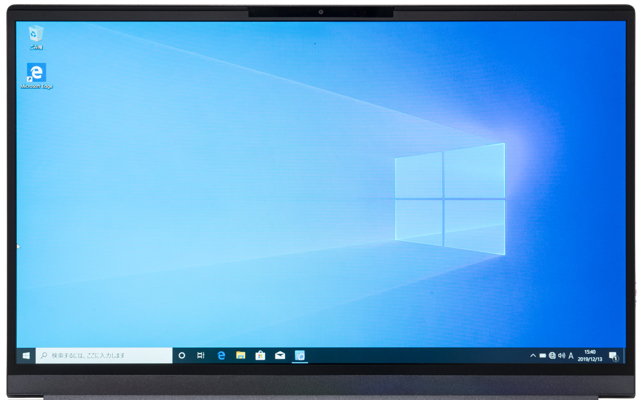
ディスプレイは15.6型のフルHD(1,920×1,080)ノングレア(非光沢)液晶。
94.5%の画面占有率、4.5mmの超狭額ベゼルでとても見やすいです。
ディスプレイ上部にあるWebカメラはWindows Helloに対応しているため、顔認証でWindowsにログイン可能。
リフレッシュレートは144Hzで、FPSゲームも快適にプレイできます。

ディスプレイはここまで開きます。
普段ノートパソコン用のスタンドを使用している方だと、もう少し開いてほしいと思うかもしれません。
ノートパソコンはどうしてもヒンジ部分が消耗しがちですが、荷重バランスを極限まで調整して耐久性を高めているそう。
色域も十分広い
ディスプレイの色域をi1 Display Proでチェックしたところ、sRGBカバー率は93.6%でした。
薄型ノートパソコンとしてはかなり広いです。
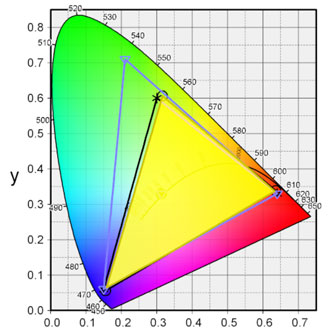
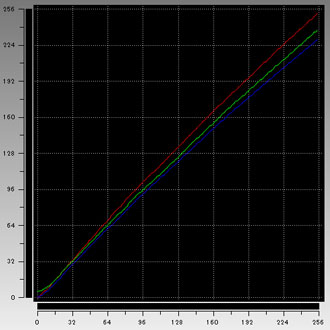
デザインや写真編集、イラスト制作など、ちょっとしたクリエイティブ用途でも十分使えるスペックです。
GCR1660TGF-QC-Gのベンチマーク結果

ここからはGALLERIA GCR1660TGF-QC-Gの性能を、各種ベンチマークソフトを使用して数値化していきます。
計測結果はいずれも当サイトで検証したものなので、あくまで参考程度にお考えください。
CINEBENCH R15
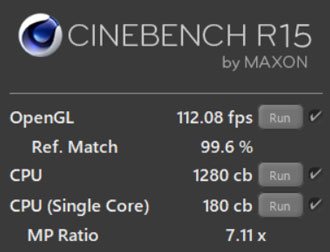
まずはCINEBENCH R15でCPUの性能をチェックしてみたところ、1,280cbという結果でした。
主なCPUとスコアを比較してみると以下の通り。
| Core i7-9700K | |
|---|---|
| Core i7-9750H | |
| Core i7-8750H | |
| Core i5-9300H |
当サイトで検証してきたなかで、Core i7-9750Hのトップスコアです。
薄型ノートパソコンはCPU性能が控えめになることもありますが、GALLERIA GCR1660TGF-QC-Gには無用の心配でした。
CINEBENCH R20
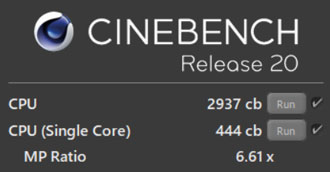
CINEBENCH R20では2,937cbという結果でした。
Fire Strike
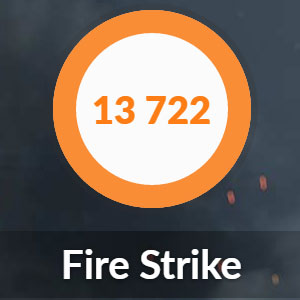
3DMarkのFire Strikeは13,722でした。
主なグラフィックカードとスコアを比較してみると以下の通り。
| RTX2060 | |
|---|---|
| GTX1660 Ti | |
| GTX1060 | |
| GTX1650 |
フルHDモニターで多くのゲームをサクサク動かせるスコアです。
一部の重量級ゲームではグラフィック設定を調整したほうがスムーズに動かせます。
VR Mark
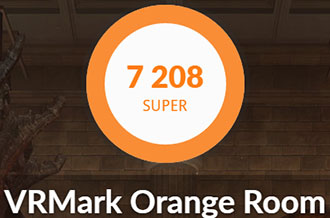
VRMarkのOrange Roomは7,208というスコアが出ました。
重めのVRゲームもスムーズに動かせるでしょう。
Orange Roomより重いCyan RoomとBlue Roomの結果は以下の通り。
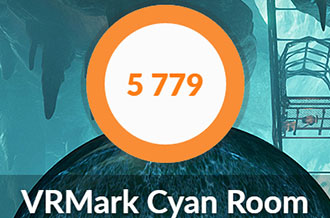
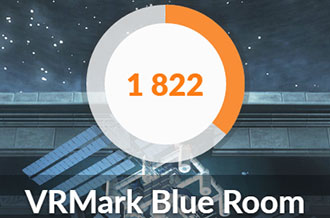
Steam VRパフォーマンステスト
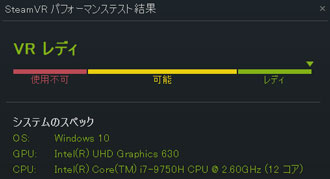
Steam VRパフォーマンステストも最高スコアの「レディ」なので、VRゲームで遊んでみたい方にもおすすめです。
VRゲームで遊ぶには別途専用のVRヘッドセットが必要です
Crystal Disk Mark
CrystalDiskMarkでストレージ(M.2 SSD)の転送速度をチェックしました。
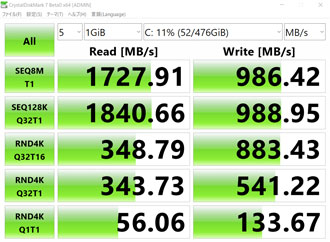
読み込みで約1,800MB/sと、M.2 SSDとしては標準的です。
Intel CPUで使えるハイエンドクラスのM.2 SSDだと読み込みで3,000MB/sを超えるので、ここはもう少し頑張ってほしかったところ。
ストレージの追加はオプションで選べないため、「512GBじゃ足りない!」という方は外付けのHDDなどを買う必要があります。
一般的なSSD(SATA)やHDDと平均的な転送速度を比較すると、以下の通り。
| NVMe M.2 SSD (Gen4) | |
|---|---|
| NVMe M.2 SSD | |
| SSD(SATA) | |
| HDD |
NVMe M.2 SSD(Gen4)は、今のところ第3世代のRyzenとX570チップセットのマザーボードの組み合わせという限られた環境下でしか使えません。
オンラインゲーム
有名オンラインゲームのベンチマークソフトも走らせました。
いずれも解像度は1920×1080(フルHD)のノートパソコンに設定しています。
重量級ゲームのFF15が最高画質で「快適」という結果なので、重めのゲームもスムーズに動かせます。
グラフィックが軽めのFF14やドラクエXなら、最高画質でサックサクです。
FF15

| 高品質 | 6101(快適) |
|---|---|
| 標準品質 | 7862(快適) |
| 軽量品質 | 9626(とても快適) |
FF14 漆黒の反逆者
| 最高品質 | 12568(非常に快適) |
|---|
ドラゴンクエストX

| 最高品質 | 16994(すごく快適) |
|---|
PCゲームのフレームレート検証

ここからは実際にパソコンゲームを動かして、どれくらいのフレームレートが出たかご紹介します。
フレームレートの検出には主にOCATを使用、60秒間の平均値を算出しています。
一部ゲームはOCATと相性が悪いため、MSIのAfterburnerやゲーム自体のベンチマーク機能を使いました。
結果は以下の通り。

| 最高画質 | 87fps |
|---|

| 最高画質 | 83fps |
|---|

| 最高画質 | 127fps |
|---|

| 最高画質 | 70fps |
|---|

| 最高画質 | 45fps |
|---|
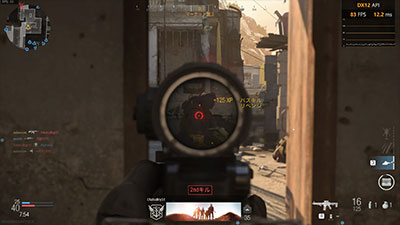
| 最高画質 | 82fps |
|---|

| 最高画質 | 47fps |
|---|

| 最高画質 | 182fps |
|---|

| 最高画質 | 143fps |
|---|

| 最高画質 | 52fps |
|---|

| 最高画質 | 60fps |
|---|

| 最高画質 | 60fps |
|---|

| 最高画質 | 60fps |
|---|

| 最高画質 | 168fps |
|---|

| 最高画質 | 249fps |
|---|

| 最高画質 | 54fps |
|---|
ほとんどのゲームを最高画質でスムーズに動かせました。
幅広いゲームをカジュアルに楽しみたいなら、十分すぎる結果です。
画質よりフレームレートを優先したいなら、グラフィック設定を調整しましょう。
動画にもまとめていますので、あわせてご覧ください。
ゲーム実況や動画配信も可能
ゲーム実況をTwitchでスムーズに配信できるかも検証しました。
配信ソフトは無料で使えるStreamlabs OBSを使用、配信と同時に録画も実施です。

重量級ゲームのモンスターハンターワールドで試したところ、配信動画の画質を低めに設定すればスムーズに配信できました。
ゲーム自体は最高画質のままでプレイできますが、フレームレートは10~15ほど低下。
配信動画を高画質にしたいなら、ゲームのグラフィック設定を落としたほうが快適です。
ちなみにゲーム実況の録画はデータサイズが大きいため、あっという間にストレージを圧迫します。
ゲーム実況の録画データは外付けストレージへの保存がおすすめです。
録画せずに配信するだけなら、ストレージの心配はありません。
クリエイティブ用途の動作検証

続いて動画や写真の編集など、クリエイティブ用途でも快適に使えるかを検証しました。
Premiere Proで動画編集
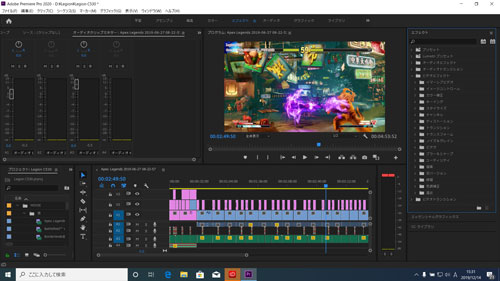
AdobeのPremiere ProでYoutube動画の編集を試したところ、まったく問題なく動かせました。
メモリも16GB搭載されているため、動画編集用パソコンとしても活躍します。
After Effectsを使ったり、4K動画の編集も視野に入れているなら、メモリ32GBへの増設を考えたいところですが、追加オプションで選べないようです。
ストレージも標準仕様の512GBから追加できないため、動画素材などを大量に保存するときは外付けのHDDなどを活用しましょう。
4K動画の書き出し
参考までに、4K動画の書き出し時間を計測しました。
検証のために用意したのは、GoPro HERO7 Blackで撮影した4K 60fpsの動画データ。
書き出し条件とかかった時間は以下の通り。
| H.264(Youtube 1080p FHD) | 28:16 |
|---|---|
| H.264(Youtube 2160p 4K UHD) | 32:54 |
一般的な薄型ノートパソコンだと書き出しに40分以上かかることもザラなので十分速いのですが、少々時間がかかった印象です。
フルHD動画なら書き出し速度はもっと速くなるので、実用上はほとんど問題ないでしょう。
LightroomでRAW現像
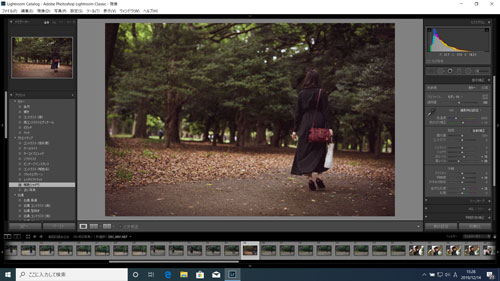
デジカメで撮影したRAWデータの書き出し速度もチェックしてみました。
有効画素数3,635万のニコンD810で撮影したRAWデータ100枚をLightroomで書き出したところ、かかった時間は2分28秒。
主なCPUと結果を比較したグラフはこちら。
| Core i7-9700K | |
|---|---|
| Core i7-9750H | |
| Core i7-8750H | |
| Core i5-9300H |
事務用途の一般的なデスクトップパソコンをはるかにしのぐスピードで、ノートパソコンとしてもトップクラス。
プロのフォトグラファーが業務用途で十分使える書き出しの速さです。
Lightroomの書き出し条件は以下で統一しています。
| 画像形式 | JPEG |
|---|---|
| 画質 | 100 |
| カラースペース | sRGB |
| 画像のサイズ | 未調整(撮影データそのまま) |
| 解像度 | 350 |
| メタデータ | すべてのメタデータ (人物情報や撮影場所の情報は削除) |
GALLERIA GCR1660TGF-QC-Gまとめ

最後にもう一度GALLERIA GCR1660TGF-QC-Gの特徴をおさらいします。
持ち運べる薄型・軽量ボディ
FPSゲームもスムーズに遊べる
ゲーム実況・動画配信もOK
クリエイティブ用途でも使える
ACアダプターは大きめ
メモリやストレージを増やせない
分厚くなりがちなゲーミングノートが多いなか、約20mmの薄さでFPSゲームを最高画質で動かせるのは素晴らしいです。
持ち歩くにはACアダプターの大きさがネックではあるものの、排気音も控えめで非常に完成度の高いゲーミングノートだと感じました。
記事執筆時点では、GALLERIA GCR1660TGF-QC-Gは当日出荷(条件あり)に対応。
48回まで分割手数料が無料で、最大14.9%のポイント還元も魅力です。
15~20万円くらいで買えるゲーミングパソコンを探している方は、候補に入れてみてはいかがでしょうか。















普通にm.2スロットに空きありますけどねこれ
それにqdmも1500出てれば体感差はない。
数値だけ見て頑張ってほしいじゃなくて、実使用上における違いを書くべき。
これからSwitchやPS4のゲーム配信をしようと考えているのですが、無知なりにノートPCについて調べているとこのガレリアシリーズがスペック的にもいいとよく見ます。そこでこの記事のものか上位モデルのものかで悩んでいるのですが、ゲーム配信におけるこの二つのモデルの大きな差はなんでしょうか??
また、同じくらいの予算で他にもっといい配信しやすいノートPCはありますか?
コンソール機の配信がメインなら、この記事のモデルで十分問題ないです。パソコンでFPSゲームがしたいとかなら、上位モデルのほうが快適ですが、値段も高くなりますね。
基本的にPCは値段と性能が比例しますので、同価格帯で比較すると大きな差は出にくいです。ただ、ドスパラは業界内でも安いほうです。
なかなか調べても分からなかったので非常に助かりました。ありがとうございます。